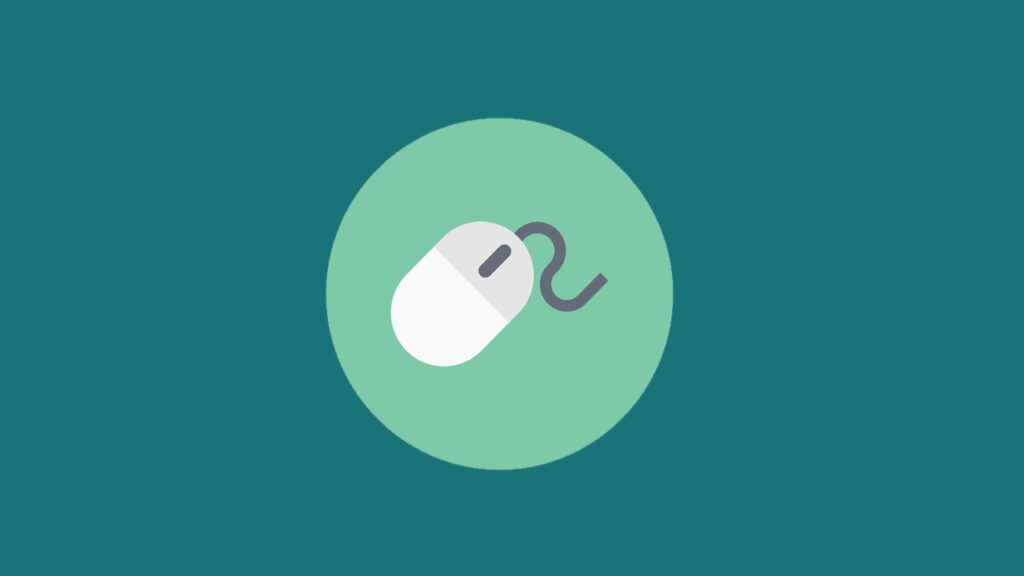Scroll wheel pada mouse adalah fitur yang sangat berguna untuk navigasi cepat, terutama saat browsing atau bekerja dengan dokumen panjang. Ketika scroll wheel tidak berfungsi, hal ini bisa sangat mengganggu produktivitas Anda.
Artikel ini akan membahas penyebab umum dan solusi untuk mengatasi masalah scroll wheel yang tidak berfungsi pada mouse.
Penyebab Scroll Wheel Tidak Berfungsi
- Masalah Konektivitas
- Kabel atau konektor USB yang rusak atau longgar dapat menyebabkan scroll wheel tidak berfungsi.
- Driver yang Usang atau Rusak
- Driver mouse yang tidak up-to-date atau rusak bisa menyebabkan scroll wheel berhenti berfungsi.
- Debu atau Kotoran
- Kotoran yang menumpuk di sekitar scroll wheel dapat mengganggu mekanismenya.
- Masalah Perangkat Keras
- Komponen internal scroll wheel mungkin rusak atau aus.
- Pengaturan Sistem
- Pengaturan di sistem operasi atau aplikasi tertentu bisa menghalangi fungsi scroll wheel.
Cara Mengatasi Scroll Wheel yang Tidak Berfungsi
1. Memeriksa Konektivitas dan Kondisi Fisik
- Memeriksa Kabel dan Konektor USB:
- Pastikan kabel tidak rusak dan konektor USB terpasang dengan benar. Coba gunakan kabel atau port USB yang berbeda untuk memastikan masalah bukan pada konektor atau kabel.
- Menggunakan Port USB yang Berbeda:
- Coba sambungkan mouse ke port USB yang berbeda. Jika scroll wheel berfungsi di port lain, kemungkinan port USB awal bermasalah.
- Memeriksa Baterai (untuk Mouse Nirkabel):
- Pastikan baterai mouse nirkabel tidak habis. Ganti dengan baterai baru atau isi ulang jika diperlukan.
2. Membersihkan Scroll Wheel
- Menggunakan Compressed Air:
- Matikan dan lepaskan mouse dari komputer. Gunakan compressed air untuk meniupkan debu dan kotoran dari sekitar scroll wheel.
- Membersihkan dengan Sikat Kecil:
- Gunakan sikat kecil atau sikat gigi bekas untuk membersihkan kotoran di sekitar scroll wheel. Bersihkan dengan hati-hati agar tidak merusak mekanisme scroll wheel.
3. Memperbarui atau Menginstal Ulang Driver
- Memperbarui Driver:
- Buka Device Manager, temukan mouse di daftar perangkat, klik kanan, dan pilih opsi untuk memperbarui driver. Unduh driver terbaru dari situs web produsen jika tersedia.
- Menginstal Ulang Driver:
- Jika memperbarui driver tidak berhasil, uninstall driver yang ada dan restart komputer. Sistem operasi biasanya akan menginstal driver default yang baru setelah restart.
4. Memeriksa Pengaturan di Sistem Operasi
- Mengubah Pengaturan Mouse:
- Buka Control Panel > Mouse atau Settings > Devices > Mouse di Windows. Pastikan pengaturan scroll wheel sudah diatur dengan benar.
- Memeriksa Pengaturan di Aplikasi Tertentu:
- Beberapa aplikasi memiliki pengaturan khusus untuk mouse. Pastikan pengaturan scroll wheel di aplikasi tersebut sudah benar.
5. Memeriksa dan Memperbaiki Masalah Perangkat Keras
- Menguji Mouse di Komputer Lain:
- Coba gunakan mouse di komputer lain untuk memastikan apakah masalahnya ada pada mouse atau komputer.
- Mengganti Komponen Internal (untuk Pengguna Lanjutan):
- Jika Anda merasa nyaman membuka mouse, periksa komponen internal scroll wheel. Bersihkan bagian dalam dan pastikan tidak ada yang rusak. Jika ada komponen yang rusak, pertimbangkan untuk menggantinya.
6. Mengatasi Masalah dengan Software Pihak Ketiga
- Menggunakan Software Pihak Ketiga:
- Beberapa mouse memerlukan software khusus dari produsen untuk berfungsi dengan optimal. Pastikan Anda telah menginstal software yang diperlukan dan perbarui jika perlu.
Kesimpulan
Scroll wheel yang tidak berfungsi bisa disebabkan oleh berbagai faktor seperti masalah konektivitas, driver yang usang, debu atau kotoran, masalah perangkat keras, dan pengaturan sistem.
Dengan memeriksa konektivitas dan kondisi fisik, membersihkan scroll wheel, memperbarui atau menginstal ulang driver, memeriksa pengaturan di sistem operasi, memeriksa dan memperbaiki masalah perangkat keras, serta menggunakan software pihak ketiga jika diperlukan, Anda dapat mengidentifikasi dan mengatasi sebagian besar masalah yang menyebabkan scroll wheel tidak berfungsi.
FAQ tentang Scroll Wheel yang Tidak Berfungsi pada Mouse
1. Mengapa scroll wheel pada mouse saya tidak berfungsi?
Penyebab umum termasuk masalah konektivitas, driver yang usang, debu atau kotoran, masalah perangkat keras, dan pengaturan sistem yang salah.
2. Bagaimana cara membersihkan scroll wheel pada mouse?
Gunakan compressed air untuk meniupkan debu dan kotoran, atau gunakan sikat kecil untuk membersihkan di sekitar scroll wheel.
3. Apakah memperbarui driver bisa membantu mengatasi masalah ini?
Ya, memperbarui atau menginstal ulang driver bisa membantu jika masalahnya disebabkan oleh driver yang usang atau rusak.
4. Bagaimana cara memeriksa pengaturan mouse di sistem operasi?
Buka Control Panel > Mouse atau Settings > Devices > Mouse di Windows dan pastikan pengaturan scroll wheel sudah benar.
5. Apa yang harus dilakukan jika masalahnya ada pada perangkat keras mouse?
Jika Anda merasa nyaman membuka mouse, periksa dan bersihkan bagian dalam scroll wheel. Jika ada komponen yang rusak, pertimbangkan untuk menggantinya atau membeli mouse baru.